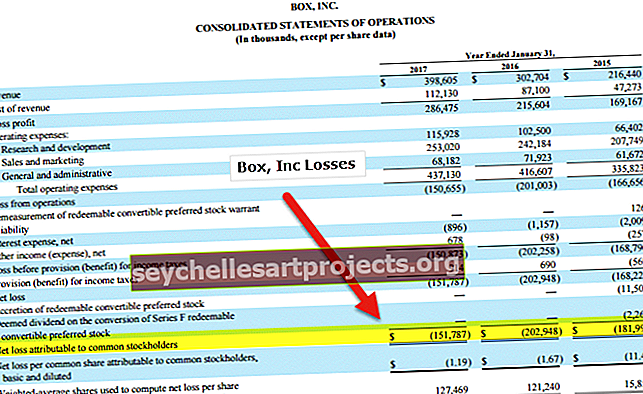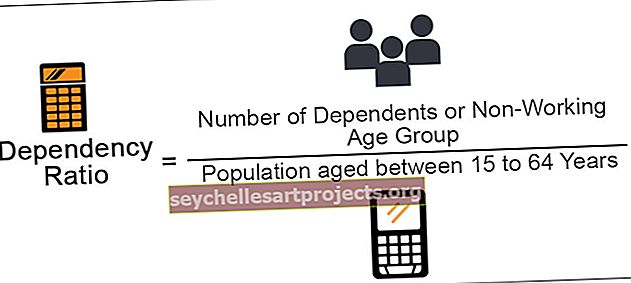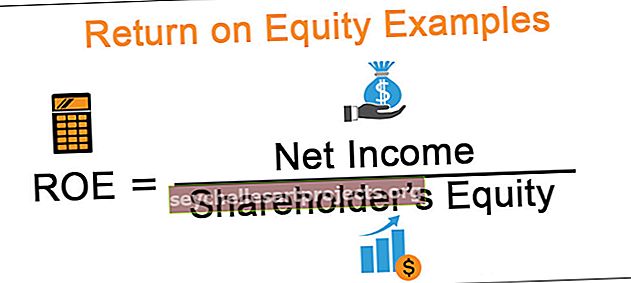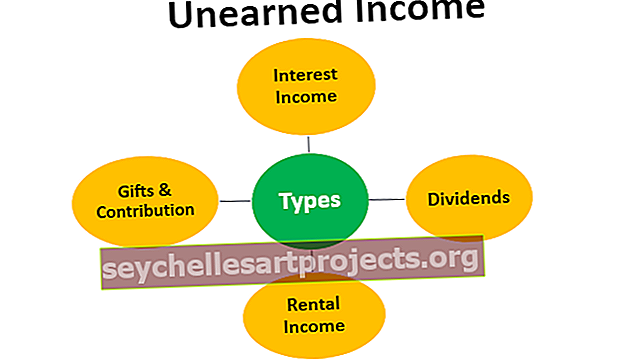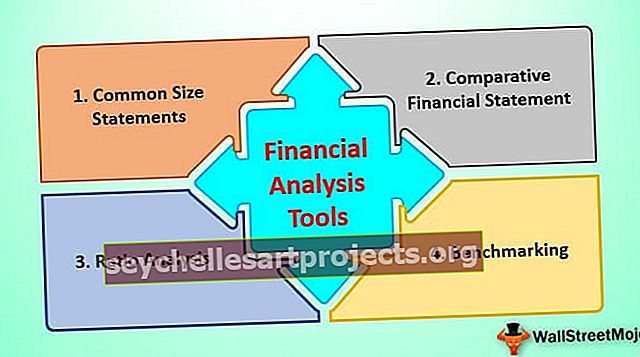Sujungti „Excel“ stulpelius | Žingsnis po žingsnio kolonos sujungimo vadovas
„Excel“ stulpelių sujungimas yra labai panašus į kitų „Excel“ duomenų sujungimą, o sujungdami tekstą tekstus pateikėme dvigubomis kabutėmis kaip įvestį, bet sujungdami stulpelius pateiksime langelio nuorodą arba stulpelio nuorodą, tačiau tai suteiks mums rezultatą viename langelį, norėdami gauti rezultatą, turime vilkti formulę į likusias ląsteles.
Sujunkite „Excel“ stulpelius
Čia mes suprasime būdus, kaip susieti „Excel“ stulpelį naudojant konkatenato funkciją. Duomenys ne visada gali atitikti mūsų poreikius, ir dažnai mums gali tekti prisijungti prie kelių „Excel“ duomenų stulpelių, kad gautume duomenis norima forma. Labai menkas pavyzdys yra vardo ir pavardės derinimas, norint gauti visą vardą.
Norėdami gauti duomenis į struktūrizuotą formatą, kartais sujungdami kelis stulpelius arba sujungdami stulpelius su kai kuriomis reikšmėmis, kurios gali būti iš anksto apibrėžtos arba gali būti gautos iš rezultato, pagrįsto tam tikra sąlyga. Toliau pamatysime įvairius pavyzdžius, pirmiausia pradedant bendra sintakse.
Žr. Bendros formulės ekrano kopiją.

Funkcija yra „CONCATENATE“, o argumentai yra bet koks skaičius tekstų, kuriuos norite jai suteikti. Gauta vertė bus bendra visų argumentų vertė.
Svarbus punktas: Nuo „Excel 2016“ galite matyti funkciją „CONCAT“. Jis atlieka tą pačią užduotį kaip ir „CONCATENATE“. Nors „CONCATENATE“ taip pat yra atgaliniame suderinamume „Excel 2016“, „Microsoft“ nežada, kad jie ir toliau teiks tai daryti. Todėl, kad būtų paprasčiau, viską paaiškinsiu naudodamas formulę „CONCATENATE“, nes sintaksė ir argumentai lieka tie patys. Nors, jei naudojate „Excel 2016“ ir naujesnes versijas, paprašysiu naudoti funkciją „CONCAT“.
Kaip susieti du stulpelius programoje „Excel“?
Toliau pateikiami „Excel“ stulpelių sujungimo pavyzdžiai.
Susiję „Excel“ stulpeliai, 1 pavyzdys
Pradėsime nuo paprasto. Tarkime, kad viename stulpelyje yra „Vardas“, o antrame - „Pavardė“ ir norite gauti visą vardą juos sujungę.
Žiūrėkite žemiau pateiktą ekrano kopiją:

D stulpelyje pateikiamos jų derinimo formulės.

Rezultatas pateikiamas žemiau:

Vilkite formulę, kad rezultatas būtų rodomas kitose ląstelėse.

D stulpelyje matėte, kad aš sujungiau tik vertes iš B ir C stulpelių, taigi D stulpelio rezultatas yra tik jų derinys. Bet tai neatrodo teisinga. Tarp vardo ir pavardės turėtų būti tarpas. Taigi, dabar, kai naudojame formulę E stulpelyje, kurdami formulę įdėjome vietos.

Taigi rezultatas atrodo toks, koks pateiktas žemiau:

2 pavyzdys - teksto eilutės ir langelio vertės sujungimas
Tarkime, kad norime prisijungti prie šių vertybių, kad įtvirtintume kažką prasmingo.
Pridėtas papildomas stulpelis „Vykdo“.

G stulpelyje sukūrėme formulę, žyminčią to žaidėjo atliktus bėgimus kartu su visu vardu.

Rezultatas parodytas žemiau:

Vilkite formulę į likusias ląsteles.

Kitas pavyzdys gali būti tai, kad fiksuota eilutė, kurią aš pateikiau aukščiau (pavyzdys „įvertino“ ir „veikia“), gali būti gaunamas iš abiejų derinių formulės rezultato.
Susiję „Excel“ stulpeliai, 3 pavyzdys
Tarkime, kad visada norite matyti šios dienos datą B2 langelyje. Žiūrėkite pateiktą formulę. Mes naudojome funkcijas „CONCATENATE“, „TEXT“ ir „TODAY“. „TODAY“ funkcija „Excel“ pateikia šios dienos datą, tačiau rezultatą pateikia sveikuoju skaičiumi, kurį turime konvertuoti į tekstą ir paskui į datos formatą.

Taigi „Excel“ funkcija „TEXT“ konvertuoja funkcijos „TODAY“ išvestį formatu „mm-dd-yyyy“, o tada sujungimo funkcija sujungia juos kartu su „Today is“ ir „“ (tarpas) ir suteikia rezultatas, pateiktas žemiau.

Be funkcijos „CONCATENATE“, kitas operatorius yra „&“, kurį galite naudoti norėdami sujungti tekstus. Visus aukščiau pateiktus pavyzdžius taip pat galite naudoti naudodami „&“.
Lyginant su funkcija „CONCATENATE“, vienintelis skirtumas yra tai, kad „&“ neturi jokių apribojimų naudojamų eilučių skaičiui, tuo tarpu CONCATENATE yra 255 argumentų ir 8 192 simbolių limitas.
Skaičiavimo greitis taip pat nesiskiria. Taigi, viskas priklauso nuo jūsų pasirinkimo, patogumo ir paprasto naudojimo.
Susiję „Excel“ stulpeliai, 4 pavyzdys
Paskutinis pavyzdys, kurį pamatysime, yra tai, kur mes norime susieti stulpelius pagal tam tikrus specialiuosius simbolius, pvz., Eilutės pertraukas, pasvirąjį pasvirąjį brūkšnį, žvaigždutę ir kt., Remdamiesi jų ASCII kodais („Excel“ naudokite Char funkciją).
ASCII eilutės pertraukimo kodai yra CHAR (10), persiuntimo pasvirasis brūkšnys yra CHAR (47), o „Asterisk“ - CHAR (42). Dabar naudokime juos.
Žemiau pateikiami duomenys. norime juos sujungti naudodami pasvirąjį brūkšnį (/).

Čia mes naudojome „Formulę“, kad jas sujungtume.

Jis sujungia duomenis naudodamas pasvirąjį brūkšnį.

Iš ekrano galite pamatyti, kad galite pasiekti tuos pačius rezultatus naudodami 4 skirtingas formules.

Dalykai, kuriuos reikia atsiminti apie „Excel“ dviejų stulpelių sujungimą
- Vienu metu galite susieti 255 eilutes, kurias galite susieti. Kalbant apie simbolius, jis yra 8 192.
- Rezultatas visada bus teksto eilutė, net jei visi argumentai yra skaičiai. Pvz., CONCATENATE (42,42) duos „4242“. ty formatas visada bus tekstas.

- Masyvai ar langelių diapazonas nėra pripažįstami argumentu. Pavyzdžiui, vietoj CONCATENATE (A1: A3) turite pateikti CONCATENATE (A1, A2, A3).

- Jei kuris nors šios funkcijos argumentas yra neteisingas, jis sukurs „Excel“ klaidą.

- Operatorius „&“ yra konkatenato funkcijos alternatyva. Jis gali padaryti viską, ką daro funkcija „CONCATENATE“, be funkcijų „CONCATENATE“ apribojimų, susijusių su 255 argumentais.
Galite atsisiųsti šį „Excel“ šabloną „Susieti 2 stulpelius“ - „„ Excel “šablonai sujungti“